Как быстро поставить стим гуард на компьютер?
Содержание:
- Включение мобильного аутентификатора Steam Guard
- Как включить стим гуард в стиме?
- Решение проблем
- Преимущества Steam
- Удаление
- Работаем на компьютере
- Часто задаваемые вопросы
- Типичные ошибки при составлении документа
- Как активировать Steam Guard?
- Включение или отключение мобильного аутентификатора Steam
- Как включить Steam Guard на компьютере или ноутбуке
- Наиболее распространенные альтернативы для использования 2FA
- Template #39: Museum YouTube Channel Art
- Что делать если для мобильного приложения Steam не приходит код подтверждения?
- Как включить и настроить Steam guard
- Распространенные проблемы
Включение мобильного аутентификатора Steam Guard
Для включения аутентификатора вам потребуется смартфон или планшет под управлением iOS, Android или Windows с установленным приложением Steam. Если у вас нет этого приложения, найдите его в AppStore, Play Market или Microsoft Store и установите.
Ссылки, для тех, кто не может найти приложение самостоятельно:
- Steam для iOS
- Steam для Android
- Steam для Windows Phone
После запуска приложения вам необходимо ввести свой логин и пароль от аккаунта и коснуться кнопки «Войти».
Как только войдете, на прикрепленную к аккаунту почту придет письмо с кодом доступа. Его необходимо ввести в следующем окне и коснуться кнопки «Отправить».
Примечание: в поле с надписью «введите название» можно указать любое название (например, «Мой телефон»). Это полезно, когда у вас авторизовано несколько устройств. Поле можно и не заполнять.
После отправки кода вы попадете в основное окно программы. Коснитесь значка меню.
Далее – Steam Guard.
И «Добавить аутентификатор».
В следующем окне укажите номер вашего телефона, который будет прикреплен к аккаунту. Сначала выберите страну (если это необходимо), затем вводите номер. Коснитесь «Добавить телефон».
Как только вы добавите номер, на него придет СМС с кодом, который нужно ввести в следующем окне. После ввода коснитесь кнопки «Отправить».
Примечание: если СМС не приходит, попытайтесь отправить его повторно, коснувшись строки «Отправить код еще раз». Если повторная отправка не дала результата, используйте сим-карту другого оператора.
Далее появится окно с кодом восстановления (он начинается на букву R, затем – несколько цифр). Обязательно перепишите его и положите в надежное место. После этого коснитесь кнопки «Готово».
Вы попадете в окно программы с меняющимися кодами. Теперь мобильный аутентификатор Steam Guard включен.
Как включить стим гуард в стиме?
Данная функция помогает пользователю усилить безопасность собственного аккаунта путем подключения дополнительных услуг активации. Первоначальная защита профиля – это логин и пароль, но этого недостаточно – пароль профессионалы могут легко украсть, и для противодействия этому стоит настроить Стим Гуард. Как пользоваться этой опцией, и что такое Steam Guard?
ПОСМОТРЕТЬ ВИДЕО
Эта функция позволит вам авторизоваться в аккаунте Steam при помощи логина, пароля и специального кода, который будет либо присылаться вам (в зависимости от предпочтений) на электронный почтовый ящик, либо получаться из приложения на смартфоне. Разобравшись с тем, что собой представляет эта функция, попробуем включить Стим Гуард.
Решение проблем
Как зайти в Стим, если вы потеряли свой мобильник:
- По возможности свяжитесь со своим сотовым оператором и приобретите у него сим-карту с тем же номером. Тогда Стим сможет прислать вам смс, и вы восстановите доступ при помощи кода восстановления.
- Если восстановить номер невозможно, и доступа к устройству нет, обратитесь в Службу поддержки. Для этого есть специальная кнопка на сайте. Выберете раздел «Мой мобильный идентификатор был удалён или утерян», и вы сможете восстановить аккаунт через электронную почту.
- В случае, когда вы не можете войти в электронную почту, привязанную к учётной записи, нужно обратиться в службу поддержки и пройти процедуру подтверждения владения аккаунтом.
Если вы решили приобрести новый смартфон, то нужно сделать следующее:
- Убрать мобильную аутентификацию.
- Выйти из учётной записи в мобильном приложении.
- Рекомендуется также удалить всю личную информацию и сделать сброс до заводских настроек, если вы хотите продать свой старый аппарат.
Удаление аутентификатора Steam Guard
Вы можете сделать резервную копию кодов на случай потери телефона:
- Откройте Стим.
- Нажмите «Об аккаунте».
- Перейдите к «Настройка Steam Guard».
- Нажмите «Получить коды восстановления».
- Введите текущее значение из аутентификатора.
- Далее вам будет выдан список кодов, которые лучше распечатать и не хранить на диске компьютера. Воспользоваться ими можно лишь однажды, после получения новых значений, старые перестанут действовать.
Если вы купили новое устройство, то на него можно перенести аутентификатор следующим образом:
- Установите программу на новый аппарат.
- Нажмите «Войти».
- При запросе аутентификации, нажмите «У меня нет доступа к кодам».
- Выполняйте инструкции на экране. Ваш старый мобильник должен быть доступен.
- После переноса все действия на Торговой площадке будут приостановлены на несколько дней. Это сделано в целях вашей же безопасности и подтверждения, что действие действительно выполнено вами, а не злоумышленниками.
При замене аппарата часто требуется удалить номер из аккаунта:
- Зайдите в Стим через интернет-браузер.
- Зайдите в Настройки телефона.
-
Нажмите «Удалить телефон».
- На ваш номер придёт смс с кодом. Напишите его на сайте, и номер будет удалён из учётной записи.
И напоследок, советы по безопасному использованию аутентификатора:
- Никогда не сообщайте никому пароль от аккаунта и мобильные аутентификационные коды.
- Не вводите учётных данных на сторонних сайтах и не переходите по подозрительным ссылкам.
- Техническая поддержка не просит у пользователей прислать код и пароль.
- Не загружайте и не запускайте подозрительное ПО, которые вам порекомендовали в чате или по e-mail.
- Не загружайте и не открывайте программы, предлагающие оптимизировать или исправить ошибки в Стиме. Как правило, это ПО создано для того, чтобы взломать ваш аккаунт.
- Распечатайте коды восстановления Steam.
Очевидно, что мобильный идентификатор существенно повышает безопасность использования платформы. При этом обычно он не доставляет каких-либо хлопот в использовании. Проблемы могут возникнуть при смене телефона, либо при переустановке системы. Но при соблюдении всех инструкций никаких ошибок возникнуть не должно. Поэтому не рекомендуется отключать Steam Guard, за исключением тех случаев, когда вы решили сменить смартфон. Оставляйте комментарии о своём опыте использования двухфакторной аутентификации, с какими трудностями вы столкнулись, и как удалось их решить.
Преимущества Steam
- У игр в каталоге Steam кроме описания и скриншотов есть рейтинг и отзывы реальных пользователей. Это поможет вам решить, покупать или нет ту или иную игру, а также стимулирует разработчиков делать игры качественнее. А еще в каталоге много бесплатного контента и дополнений!
- Автоматическая и отложенная загрузка обновлений и патчей к играм. Проверка «железа» компьютера на совместимость, автоматическое обновление DirectX и драйверов видеокарты (с предупреждением и запросом разрешения перед началом).
- Быстрый доступ к личной библиотеке игр с любого компьютера без необходимости копировать какие-то файлы Steam вручную. Просто авторизуетесь в клиенте, после чего вся личная информация скачается с сервера автоматом.
- Нет оплаты за мультиплеер, как например у PlayStation – за возможность играть онлайн не нужно покупать дополнительных подписок и платить абонентскую плату.
Чтобы скачать Steam бесплатно и на русском языке, выберите свою операционную систему и нажмите на черную кнопку со стрелочкой ниже. После нажатия начнется скачивание последней версии клиента с официального сайта разработчика. Запустите установщик и следуйте подсказкам на экране, либо воспользуйтесь пошаговой инструкцией, написанной администраторами фан-сайта программы – steam-ru.ru.
Удаление
Работаем на компьютере
Включить Стим Гуард мы рекомендуем каждому пользователю – это дополнительное средство защиты профиля. Как он работает? Кроме логина и пароля при авторизации вы будете вводить проверочный код, который поступает на электронную почту письмом – или в мобильном приложении Сообщества. Проходить вторую ступень аутентификации придется каждый раз, как будете осуществлять вход с нового неавторизованного устройства или браузера. Как активировать Steam Guard – расскажем чуть позже!
Подключить Steam Guard стоит еще и потому, что он снимет ограничения. Без включенной системы безопасности вы не можете пользоваться Торговой площадкой и функцией обмена. Обидно! Скорее подключайте второй уровень защиты – через пятнадцать дней сможете воспользоваться заблокированными ранее опциями.
Сначала поговорим о том, как включить Steam Guard через электронную почту. Напомним! Вы в обязательном порядке подтверждаете адрес электронного почтового ящика, когда завершаете процесс регистрации учетной записи.
Это ответ на вопрос, как включить Steam Guard – аутентификация начнет работать автоматически после подтверждения почтового ящика. Вы можете проверить это самостоятельно:
- Откройте сайт или приложение для десктопа, авторизуйтесь;
- Найдите имя пользователя на верхней панели и нажмите на него, чтобы открыть контекстное меню;
- Выберите пункт «Об аккаунте»;
- Найдите на странице блок «Защита…»;
- Вы увидите значок щита с подписью «Защита активирована».
Вам будет интересно узнать, как активировать Стим Гуард, если вы решили поменять адрес электронной почты и отключили опцию.
- Откройте сайт или приложение, найдите наверху справа имя пользователя и опять переходите в раздел «Об аккаунте»;
- Ищите блок «Контактная информация» и нажимайте на кнопку смены электронной почты;
- Вводите новый адрес и ждите входящего со ссылкой для подтверждения;
- Как только вы подтвердите правильность используемой электронной почты, в разделе «Контактная информация» появится статус «Подтвержден»;
- Теперь спускайтесь к блоку «Защита» и кликайте по значку настроек;
- Выбирайте нужный способ аутентификации. Готово!
Как включить Стим Guard на компьютере – разобрались. Давайте поработаем с аутентификацией через мобильное устройство – это наиболее простой и удобный способ, которым пользуется большинство.
Часто задаваемые вопросы
Иногда пользователи сталкиваются с отсутствием нужных пунктов меню и невозможностью добавления двухфакторной аутентификации. Причины исчезновения неизвестны до сих пор, поэтому лучшими решениями в таких случаях будут:
- перезапуск;
- переустановка клиента Стим;
- повторный вход в аккаунт.
Несколько советов:
- оставляйте пароль и аутентификационные коды засекреченными;
- не стоит вводить учетные данные на незнакомых сайтах и переходить по подозрительным ссылкам. В той же степени это касается и стороннего программного обеспечения;
- обязательно сохраните запасной код аутентификации.
Типичные ошибки при составлении документа
Ошибки при составлении бизнес-плана могут носить разный характер. Недочеты в подсчетах могут быть вызваны невнимательностью или неграмотностью. Технические ошибки возникают из-за неточностей в расчетах, плохой обработке данных или по причине использования неверных показателей. Очень часто ошибки при составлении имеют концептуальный характер. Такого рода оплошности допускают, как правило, новички из-за своей неопытности в том или ином вопросе.
Ошибку может вызвать неверно выбранный метод расчета, например, в финансовом разделе. Некоторые бизнесмены совершают оплошности из-за своих заблуждений, которые могут повлечь массу негативных последствий:
Никогда инвестор не покрывает всю расходную часть проекта. Как правило, допускается соотношение 70:30, где большую часть составляют средства инвестора. Ошибочно рассчитанные сроки могут повлечь отрицательную реакцию инвестора
Только четко прописанные даты возврата всех средств и соответствующие гарантии способны привлечь его внимание. Отсутствие законодательной базы или недомолвки по поводу правоустанавливающих документов могут привести к отказу в предоставлении денежных средств
Написание бизнес-плана при отсутствии соответствующих знаний приведет к плачевному результату. Человек, разрабатывающий финансовый документ, должен иметь, как минимум, экономическое образование
Самая частая и серьезная ошибка – это халатное отношение к очень важному разделу, касающемуся рисков
Необходимо громко заявить о начале своей деятельности
Как активировать Steam Guard?
Если же функция по какой-то причине была отключена, и требуется включить Steam Guard в Стиме
заново, необходимо сделать следующее:
- Подтвердить адрес электронной почты, к которому привязан аккаунт Steam, если он еще не подтвержден, или произошли какие-либо изменения, например, e-mail поменялся. Узнать, подтвержден ли e-mail, можно, зайдя в меню «Настройки» текущего Steam-аккунта. Если напротив необходимого адреса стоит пометка: «подтвержденный», то все в порядке, если же это не так, необходимо нажать кнопку «подтвердить» и следовать дальнейшим инструкциям.
- Активировать функцию Steam Guard, открыв раздел «Настройки» клиента Steam. В открывшемся меню нужно выбрать первый пункт «Аккаунт», нажать кнопку «Управление настройками Steam Guard» и там активировать эту функцию. В этом же подменю можно настроить особенности защиты, такие как получение кода доступа на телефон, а не на e-mail.
Услуга успешно активирована! Однако нужно помнить, что хоть использование Steam Guard и помогает усилить защиту учетной записи, но не гарантирует ее 100% безопасность. Для наибольшей защиты аккаунта от мошенников рекомендуется следовать простым правилам:
- использовать максимально сложные пароли, как в сервисах, так и на электронной почте, не использовать одинаковые пароли;
- никому не сообщать собственные учетные данные, не доверять незнакомцам, интересующимся ими;
- никому не пересылать файлы приложений;
- не устанавливать подозрительное ПО, не запускать приложения на неизвестных сайтах;
- использовать надежный Антивирус.
Таким образом, включив Steam Guard в Стиме и следуя этим нехитрым советам, можно очень просто сохранить свои средства, время и нервы.
Youtube видео про то, как активировать Стим Гард
Прочитав эту статью вы узнаете, как включить Стим Гуард на своем телефоне для повышения защиты профиля в Стиме.
Google PlayApp Store
Рассмотрим установку на примере смартфона с ОС Android.
Установка приложения Steam на мобильный телефон
Для начала вам нужно скачать и установить Steam в Play Market – сервис распространения приложений на Android телефонах от Google. Откройте список всех приложений.

Теперь нажмите на иконку Play Market.
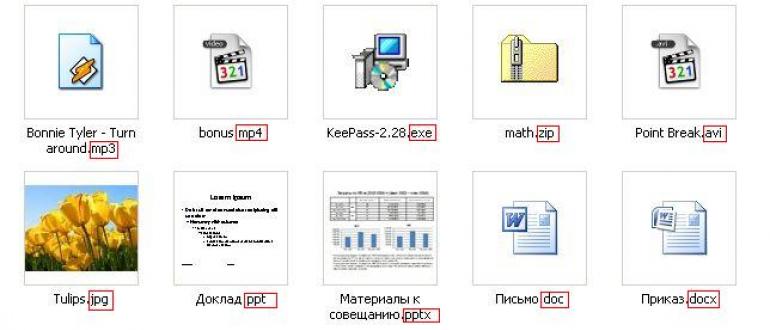
В поисковую строку Play Market введите слово «steam».

Выберите Steam из предложенного списка приложений.
На странице приложения нажмите кнопку «Установить».
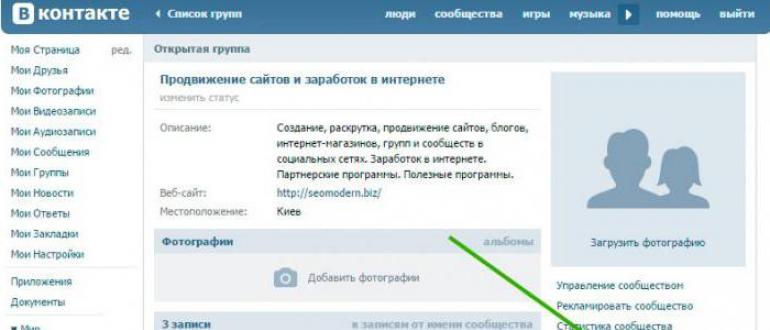
Примите запрос на установку, нажав соответствующую кнопку.

Начнется процесс скачивания и установки Steam. Его длительность зависит от скорости вашего интернета, но приложение весит немного, так что можно не бояться большого расхода трафика.
Итак, Steam установлен. Нажмите кнопку «Открыть», чтобы запустить приложение на телефоне.
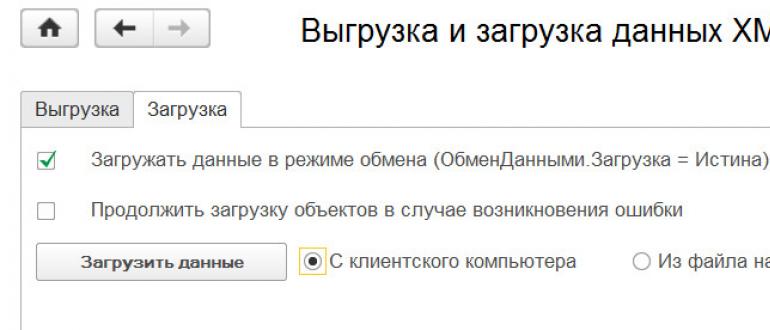
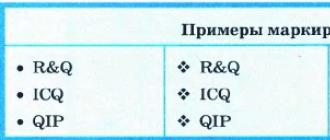
В меню выберите опцию «Steam Guard» для того, чтобы подключить мобильный аутентификатор SteamGuard.
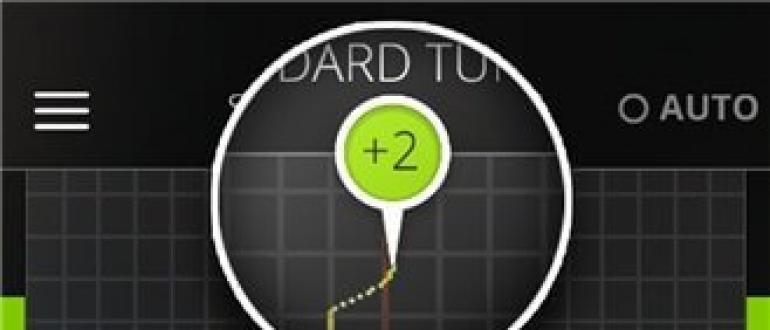
Прочитайте небольшое сообщение по поводу использования Стим Гуард и нажмите кнопку добавления аутентификатора.
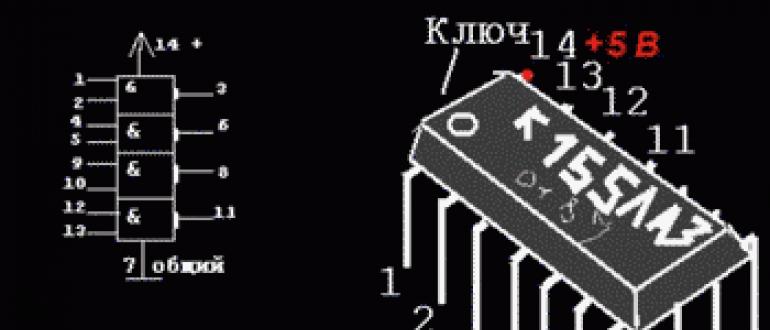
Введите свой номер мобильного телефона. На него будет выслан код активации аутентификатора.
Код активации будет прислан в виде СМС спустя несколько секунд после запроса.

Введите код в появившееся поле.
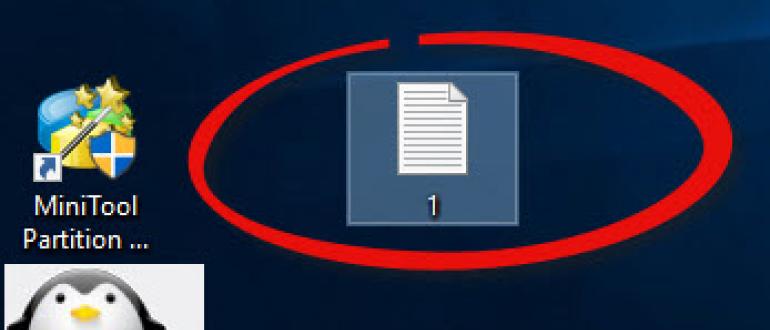
Затем вам предложат записать код восстановления на тот случай, если вы потеряете доступ к своему мобильному телефону, например, если вы потеряете сам телефон или у вас его украдут. Этот код потом можно будет использовать при обращении в техподдержку.
На этом настройка Steam Guard завершена. Теперь необходимо попробовать его в действии. Для этого запустите Steam на компьютере.
Введите в форму входа свой логин и пароль. После этого отобразится форма ввода пароля Steam Guard.
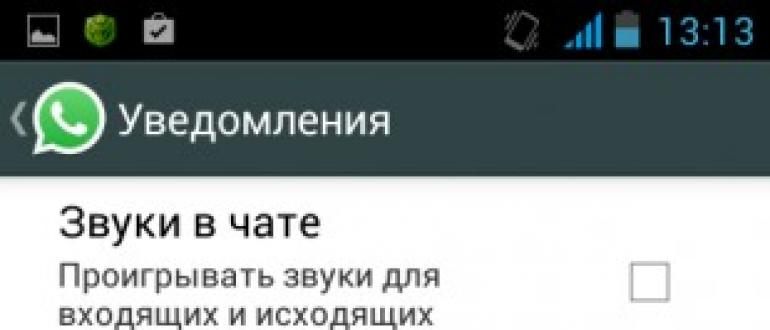
Посмотрите на экран своего телефона. Если вы закрыли Steam Guard на телефоне, то откройте его повторно выбрав соответствующий пункт меню.
Стим Гуард генерирует новый код доступа каждые полминуты. Вам необходимо ввести этот код на компьютере.

Введите код в форму. Если вы ввели все правильно, то произойдет вход в вашу учетную запись.

Теперь вы знаете, как включить мобильный аутентификатор в Steam. Используйте его, если хотите надежно защитить свою учетную запись. Особенно это актуально, если у вас на аккаунте много игр, стоимость которых составляет приличную сумму.
Включение или отключение мобильного аутентификатора Steam
С недавнего времени компания Valve повысила требования по безопасной работе на платформе Стим. Теперь, чтобы обмениваться предметами, нужно подключить мобильный аутентификатор, причём действовать он должен не менее семи суток до совершения обмена. Иначе операция задержится сервисом вплоть до 15 дней. Также при помощи аутентификатора, который называется Steam Guard, можно подтверждать вход в учётную запись, продажи и прочие операции торговой площадки.
Включить или отключить мобильный аутентификатор Steam можно из специального приложения Android или iOS. На данный момент двухфакторная аутентификация работает на iOS 6.1 и выше, Android 2.2 и выше и Windows Phone, начиная с версии 8.1. Для смартфонов с другими операционными системами придётся воспользоваться эмуляторами Андроид на смартфоне или компьютере. Использование дополнительного уровня защиты надёжнее, чем просто имя пользователя и пароль. Рекомендуется также привязать номер своего телефона к учётной записи, чтобы была возможность войти в неё, если потерян доступ по какой-то причине.
Как включить Steam Guard на компьютере или ноутбуке
-
После установки Steam произойдёт автоматическое обновление и запуск программы. Дальше нужно будет пройти процедуру регистрации, после чего откроется окно, где напротив вашего email нажмите «Да» и затем во всплывающем окне выберите «Далее».
-
Теперь нажмите «Готово» и вам на электронную почту будет отправлено сообщение о подтверждении регистрации.
-
Программа остаётся открытой. Если вы посмотрите настройки, для чего нужно выбрать соответствующий пункт, предварительно щёлкнув левой кнопкой мыши по пункту меню под названием Steam в верхнем углу, то увидите, что Steam Guard не включён и нет кнопки для его управления.
-
Откройте свой почтовый ящик с пришедшим сообщением и перейдите по указанной ссылке, щёлкнув по ней левой кнопкой мыши.
-
Вы будете перенаправлены на сайт разработчика программы Steam с выведенным сообщением об успешной регистрации.
- Перезапустите программу, после чего Steam Guard буде автоматически активирован и при переходе в меню настроек аккаунта вы увидите следующее окно.
Вид защищенного с помощью Steam Guard аккаунта
Что делать, если не включается защита и не появляется кнопка Steam Guard
В этом случае можно использовать два варианта подключения.
Первый вариант
-
В настройках аккаунта в разделе «Бета-тестирование» нажмите кнопку «Сменить» или «Отменить».
- Выберите пункт отказа и выхода из всех программ бета-тестирования и нажмите «ОК», после чего должна появиться кнопка управления настройками Steam Guard.
Отказ от участия в тестировании
Второй вариант
-
В правом верхнем углу программы щёлкните левой кнопкой мыши по своему логину и выберите из открывшегося списка вкладку «Об аккаунте», где нажмите ссылку «Настройка Steam Guard».Введите скопированный код допуска в соответствующее поле открытого окна программы и нажмите «Далее».
-
Отметьте пункт «Получать коды Steam Guard по электронной почте» и перезапустите программу.После запуска программы вначале откроется окно подтверждения получения сообщения с кодом, которое в это время должно прийти к вам на электронную почту. Отметка об этом будет сделана автоматически. Нажмите «Далее».
-
После запуска программы вначале откроется окно подтверждения получения сообщения с кодом, которое в это время должно прийти к вам на электронную почту. Отметка об этом будет сделана автоматически. Нажмите «Далее».
-
В пришедшем сообщении найдите и скопируйте код допуска.
-
Введите скопированный код допуска в соответствующее поле открытого окна программы и нажмите «Далее».
-
Нажмите кнопку «Готово» в окне оповещения.
Программа запустится и вы увидите, что аккаунт находится под защитой Steam Guard и появилась кнопка управления его настройками, как уже было показано выше. Заметьте, что код доступа нужно ввести лишь один раз и программа его запомнит.
Наиболее распространенные альтернативы для использования 2FA
Проверка по SMS
Для приложений и безопасных сервисов обычным явлением будет предложение добавить 2FA по крайней мере через SMS-сообщения, например, при входе в вашу учетную запись – либо все время, либо только при входе с нового устройства. При использовании этой системы, ваш мобильный телефон становится вторым методом проверки подлинности.
SMS-сообщение состоит из короткого одноразового кода, который вы вводите в службу. Таким образом, хакеру потребуется доступ к вашему паролю и вашему телефону, чтобы войти в ваш аккаунт. Одной из довольно очевидных проблем является мобильная сеть. Что делать, если вы застряли в глуши без сигнала или выезжаете за границу без доступа к своему основному оператору? Вы не сможете получить сообщение с кодом и не сможете войти в систему.
Но большую часть времени этот метод удобен (все мы живем, не выпуская телефон из рук). И есть даже некоторые службы, в которых автоматическая система передает звуковой код, чтобы его можно было получить на стационарный телефон, если вы не можете получать текстовые сообщения.
Коды Google Authenticator / App-Generated
Потенциально лучшая альтернатива SMS, потому что она не зависит от вашего оператора беспроводной связи. Есть хорошие шансы, что вы уже использовали хотя бы одно краткосрочное приложение для генерации кода. Google Authenticator (сделанный для Android и iPhone) является самым популярным приложением в своей категории.
После настройки данной службы с помощью Authenticator вам будет предложено ввести код аутентификации в дополнение к вашему имени пользователя и паролю. Вы будете полагаться на приложение Google Authenticator на своем смартфоне, которое должно предоставить вам свежий код. Коды заканчиваются в течение минуты, поэтому иногда вам нужно действовать быстро, чтобы ввести текущий код до истечения срока его действия, а затем использовать новый код. Несмотря на то, что название ориентировано на Google, вы можете добавить к нему множество сервисов за пределами Gmail, включая, помимо прочего, Dropbox, Lastpass, Amazon Web Services, Evernote и многие другие.
Если вы не хотите полагаться на Google для такого рода услуг, есть несколько альтернатив, из которых Authy считается лучшей. Authy предлагает зашифрованные резервные копии кодов, сгенерированных с течением времени, а также многоплатформенную и автономную поддержку. Lastpass недавно запустил собственный аутентификатор.
Эти приложения будут продолжать генерировать временные коды, с или без подключения к Интернету. Единственный недостаток в том, что настройка приложения достаточно сложная.
Ключи физической аутентификации
Если вариант с кодами, приложениями и текстовыми сообщениями – настоящая головная боль, есть еще одна довольно популярная опция: физические ключи аутентификации. Это небольшое USB-устройство, на котором находится ваш ключ безопасности FIDO U2F. При входе в свою учетную запись на новом компьютере вставьте USB-ключ и нажмите его кнопку, и дело сделано.
Некоторые компании работают над созданием стандарта под названием U2F. Учетные записи Google, Dropbox и GitHub уже совместимы с токеном U2F. В какой-то момент в будущем физические ключи аутентификации будут работать с NFC и Bluetooth для связи с устройствами, у которых нет портов USB.
Аутентификация на основе приложений и электронной почты
Некоторые мобильные приложения полностью пропускают вышеуказанные опции и проверяют через приложение. Например, включите «Проверка входа» в Twitter и, когда вы впервые входите в Twitter с нового устройства, вы должны подтвердить, что логин из приложения на телефоне. Twitter хочет убедиться, что это вы, а не хакер. Аналогично, Apple использует iOS для проверки новых учетных записей устройств. При входе в систему на новом устройстве вы получите одноразовый код, отправленный на устройство Apple, которое вы уже используете.
Системы на основе электронной почты, как вы, вероятно, поняли по названию, используйют учетную запись электронной почты в качестве второго фактора аутентификации. При входе в приложение или службу одноразовый код будет отправлен на ваш зарегистрированный адрес электронной почты.
Template #39: Museum YouTube Channel Art
Что делать если для мобильного приложения Steam не приходит код подтверждения?
- Проверьте, произведен ли вход в ваш профиль в мобильной проге Steam;
- Если мобильная программа установлена одновременно на нескольких девайсах, то подтверждение стим гуард может работать некорректно. Удалите приложение с одного из девайсов;
- Возможно, Стим Гуард не активировался в мобильной программе. В таком случае зайдите в мобильную прогу стим и во вкладке в левой части экрана выберите раздел «Steam Guard», а затем нажмите на кнопку «Добавить аутентификатор». Если логотип с щитом над этой кнопкой зеленого цвета, значит все прошло успешно;
- Убедитесь, что ваш мобильный девайс имеет доступ к интернету, а Стим Гуард запущен в задачах;
- Код Стим Гуард на мобильном приложении генерируется каждые 30 секунд. Старайтесь вводить в стим последний код, который видите на экране.
Как включить и настроить Steam guard
- Входим в свой аккаунт Steam, вводим логин и пароль;
- В верхнем левом углу нажимаем на три горизонтальные полоски;
- Выбираем на своем компьютере первый пункт под ником – Steam Guard;
- В этом разделе показаны все настройки по защите аккаунта. Выбираем в открывшемся окне раздел «настройки»;
- Здесь есть три пункта – получать коды на телефон, электронную почту, или выключить Steam Guard. Выбираем вариант с получением кодов на телефон;
- Читаем информацию по защите, нажимаем «далее»;
- В открывшемся окне вводим свой номер телефона с международным кодом и нажимаем «добавить телефон»;
- На телефон придёт сообщение с кодом для подтверждения;
- Вводим код в соответственное окно в Steam, если не получили его, нажимаем на «Отправить заново».
- Если всё получилось, откроется окно с кодом восстановления. Его нужно сохранить, а ещё лучше записать, так как если вы потеряете устройство с Steam Guard, восстановить доступ можно только с его помощью;
После этого, если всё прошло успешно, в нижнем экране виртуального планшета на вашем компьютере будет показан код от Steam Guard. Его и нужно использовать.
Если вы собираетесь удалить программу, перепрошить телефон, или тому подобное – обязательно выключите защиту, так как при следующем входе могут быть проблемы с восстановлением.
| Операционная система: | Windows 7, Windows 8/8.1, Windows 10 |
| Видеокарта: | Intel HD 5200 |
| Процессор: | Intel Core i3 |
| Оперативная память: | от 4 гигабайта |
| Место на жестком диске: | 5 гигабайт |
Скачать Steam guard для Windows 7, 8, 10
Чтобы снять все ограничения по обмену, использовать Steam Guard необходимо как минимум семь полных дней. После этого все ограничения снимаются.
- https://etocsdetka.ru/gajdy/steam/steam-guard/
- https://kompkimi.ru/intrenetseti/kak-byistro-i-bez-problem-vklyuchit-steam-guard
- https://download-na-komputer.ru/steam-guard/
Распространенные проблемы
Что делать, если нет кнопки включения Steam Guard?

К сожалению, многие пользователи сталкиваются с проблемой, когда в настройках просто нет кнопки включения защиты. Как отмечают разработчики, наиболее часто проблема проявляется у только что восстановленных аккаунтов или аккаунтов, только что подтвердивших адрес электронной почты. Для исправления ошибки достаточно выйти из Steam через меню Steam → Выход
(не крестиком!) и повторно зайти в учетную запись. При необходимости процедуру повторить 3-7 раз.
Мне не приходит письмо с кодом после отправки запроса
В первую очередь убедитесь, что вы проверяете электронную почту, на которую зарегистрировали аккаунт. Если все же письма нет, то имеет смысл проверить фильтры спама и ящик со спамом.
Несмотря на то, что код отправляется мгновенно, некоторые почтовые сервисы могут доставить письмо с задержкой. Если через 3 часа
письмо так и не пришло, то стоит связаться с технической поддержкой Steam .
Почему я постоянно авторизовываю новое устройство, когда вхожу с одного и того же устройства?
Скорее всего это связано с настройками браузера. Если настройки безопасности браузера установлены как «строгие», то он не сохраняет cookie-файлы с информацией о входе. Проверьте настройки вашего браузера, чтобы убедиться, что он использует cookie-файлы.
Также возможно, это происходит в результате использования так называемых программ-чистильщиков, удаляющих неиспользуемые файлы, чистящих информацию в реестре и/или очищающих историю браузера.
Steam — клиентское приложение, устанавливаемое на компьютерах и ноутбуках под управлением Windows, Mac, Linux и на мобильных устройствах с операционной системой Android или iOS. Эта российская разработка является одной из лучших развлекательных платформ рунета. Steam поддерживает 26 языков. С её помощью можно играть по сети, использовать программы для дизайна и анимации, разрабатывать игры, смотреть фильмы, находить новых друзей и многое другое. Приложения, игры и другой контент являются в основном платными. Платформа предоставляет возможность пользователям защитить свой аккаунт с помощью Steam Guard. О том, как включить эту опцию и что делать в случае возникновения проблем, вы узнаете из нашей статьи.







